שלבים כלליים
כדי להבטיח התקנה מוצלחת, ודא כי:
-
אתה משתמש במתקין העדכני ביותר עבור Power Automate Desktop
-
יש לך הרשאות מנהל מערכת: המתקין יבקש ממך הרשאות מנהל מערכת ויכשל אם תבחר באפשרות לא
-
הפעלת מחדש את המחשב: שינויים מסוימים ב- Windows דורשים אתחול מחדש כדי להיכנס לתוקף וייתכן שחוסמים את ההתקנה
-
במחשב שלך פועלת גירסה עדכנית של מערכת הפעלה נתמכת של Windows: Windows 10 (Home, Pro או Enterprise) או Windows Server 2016 ואילך
בעיות התקנה ידועות ופתרונות לעקיפת הבעיה
הפעלת שירות Power Automate נכשלה: אין אישור במאגר המקומי של המחשב
סיבה
ההתקנה נכשלת מאחר שהמחשבים אינם מאפשרים את האישורים הדרושים לשימוש ב- Power Automate Desktop עם שער הנתונים המקומי. ניתן למצוא שגיאה זו במציג האירועים:
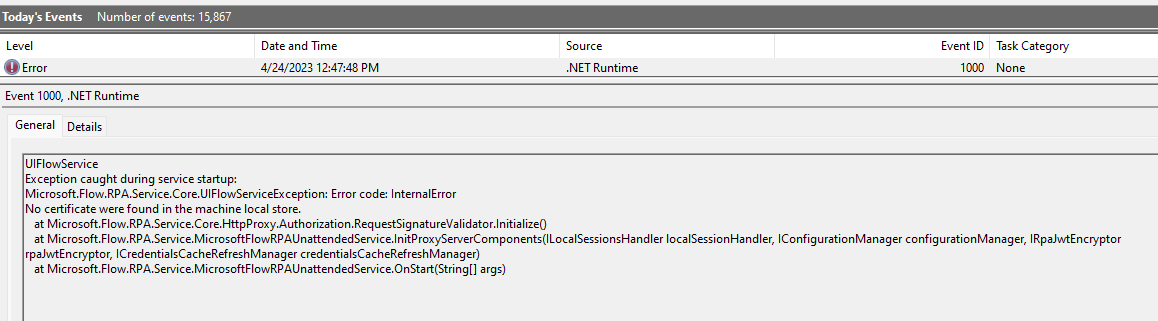
פתרון (מתקין גירסה 2.32 ואילך נדרש)
החל מהמהדורה של PAD שפורסם במאי 2023, ניתן לדלג על שלבי ההתקנה הדרושים עבור תמיכה בקישוריות שער נתונים מקומי על-ידי הפעלת ההתקנה משורת הפקודה עם הפרמטר /SkipGatewaySupport שלך.

הפעלת שירות Power Automate: לא ניתן לטעון את קובץ ה- DLL 'uiflowsclient.dll'
סיבה
ההתקנה נכשלת מאחר שהפעלת שירות Power Automate Windows נכשלה, ויומנים של מציג האירועים מראים שהסיבה לכך שלא היתה אפשרות להפעיל אותו היא 'חריגת System.DllNotFound: לא ניתן לטעון את קובץ ה- DLL 'uiflowsclient.dll'"
פתרון
הסרת ההתקנה של Microsoft Visual C++ 2015-2019 Redistributable
עבור אל הגדרות > אפליקציות > אפליקציות & את התכונות והסר את התקנתן ולאחר מכן התקן מחדש את Power Automate Desktop. תוכנית ההתקנה של Power Automate Desktop תתקין מחדש את C++ redistributable.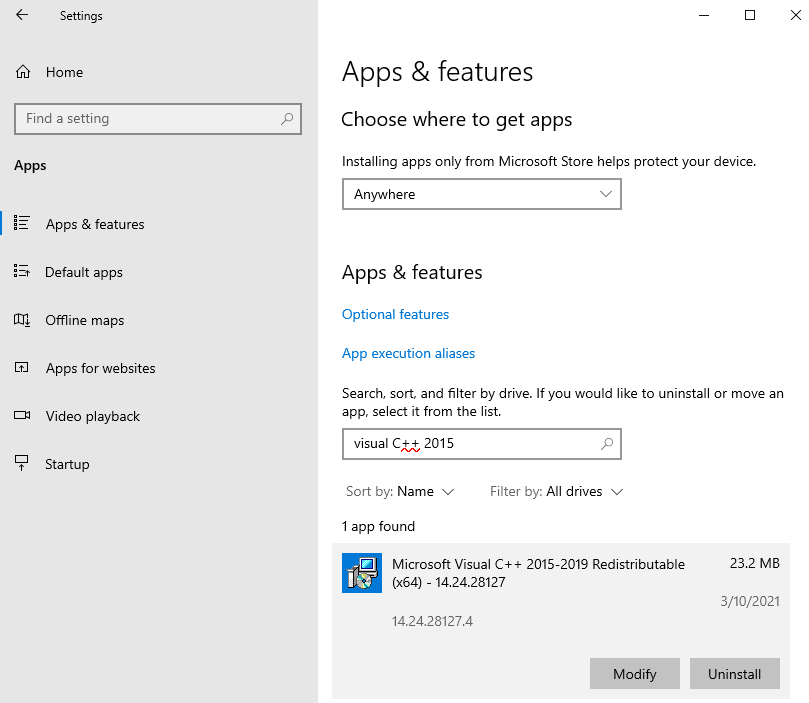
הפעלת השירות של Power Automate נכשלה: ספירת ההפעלות נכשלה
ההתקנה נכשלת מאחר ששירות Power Automate קורס בעת ההפעלה, עם שגיאה זו במציג האירועים:
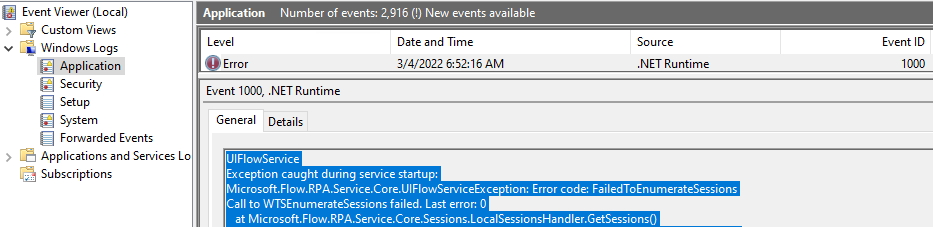
סיבה
תוכנית ההתקנה מעניקה הרשאות לשירות Power Automate לספירה של הפעלות משתמשים במחשב. ייתכן שיהיה צורך בהרשאות אלה כדי שהמכשיר שלך יאותחל מחדש כדי להיכנס לתוקף.
פתרון (מתקין גירסה 2.18 ואילך נדרש)
ניתן לעקוף בעיה זו על-ידי דילוג על הפעלת שירות Power Automate במהלך ההתקנה, ואתחול מחדש של המחשב מיד לאחר ההתקנה. ניתן לעשות זאת על-ידי העברת /SKIPSTARTINGPOWERAUTOMATESERVICE הארגומנט למתקין:

אם הפעולה הצליחה, תראה ששירות Power Automate Windows פועל בהצלחה לאחר ההפעלה מחדש של המחשב, והוא אינו קורס עוד ופלט את השגיאה "ספירת ההפעלות נכשלה" שנכללה ביומן האירועים.
הפעלת שירות Power Automate נכשלה: שגיאת חשבון שירות
ההתקנה נכשלת מאחר ששירות Power Automate קורס בעת ההפעלה, ומציג האירועים מציג את שתי השגיאות הבאות:

ו-

סיבה
ייתכן שיש בעיה במחשב שלך שלא מאפשרת ליצור את חשבון Windows של שירות Power Automate (NT Service\UIFlowService) במהלך ההתקנה.
ניתן לאשר זאת על-ידי הפעלה חוזרת של ההתקנה ובדיקת החשבון אם החשבון קיים בזמן שהמתקין מנסה להפעיל את שירות Power Automate. פרופיל החשבון אמור להימצא ברישום כאן: "HKEY_LOCAL_MACHINE\SOFTWARE\Microsoft\Windows NT\CurrentVersion\ProfileList\S-1-5-80-3017052307-2994996872-1615411526-3164924635-3391446484
אם מפתח רישום זה אינו קיים, המחשב שלך אינו מאפשר את יצירת חשבון המשתמש בשירות. שים לב כי Power Automate למחשב שולחני לא מותקן, צפוי שהמפתח אינו קיים, יש לבדוק את קיומו במהלך ההתקנה.
פתרון (מתקין גירסה 2.18 ואילך נדרש)
קיים פתרון שדורש מתן חשבון משתמש של Windows שיפעלו עם השירות במקום חשבון ברירת המחדל. חשבון זה יצטרכו להיות חבר בקבוצת המשתמשים של שולחן העבודה המרוחק, ודרושה לו ההרשאה "כניסה כשירות".
באפשרותך להפעיל את תוכנית ההתקנה ולדלג על הפעלת השירות של צריכת החשמל האוטומטית על-ידי הפעלתו משורת הפקודה והעברתו לארגומנט /SKIPSTARTINGPOWERAUTOMATESERVICE

כאשר ההתקנה מצליחה, הפעל את אפליקציית זמן הריצה של Power Automate machine והשתמש בתפריט פתרון הבעיות כדי לשנות את חשבון השירות.
הפעלת השירות של Power Automate נכשלה: ודא שיש לך הרשאות מספיקות להתקנת שירותי מערכת
כדי לוודא כי זוהי הבעיה שבה אתה נתקל, חפש את האירוע הבא מציג האירועים:
וכן היעדר קריסות של שירות Power Automate למחשב שולחני, אם נמצאה שגיאה כגון הלכידה שלהלן, הגורם לקריסה חוסם את ההתקנה:

סיבה
לחשבון המשמש להפעלה של שירות Power Automate אין אפשרות להפעיל את השירות מאחר שמדיניות "מנע כניסה כשירות" מונעת זאת.
כברירת מחדל וב במהלך ההתקנה, UIFlowService פועל כ- NT SERVICE\UIFlowService. ניתן לשנות את החשבון המשמש את UIFlowService במועד מאוחר יותר, אך למטרות התקנה אין לחסום את הרישום שלו.
פתרון
עדכן את המדיניות "מנע כניסה כשירות" כדי להסיר את החשבון או הקבוצה שמונעים כניסה של NT SERVICE\UIFlowService כשירות.
דוגמה: כולם
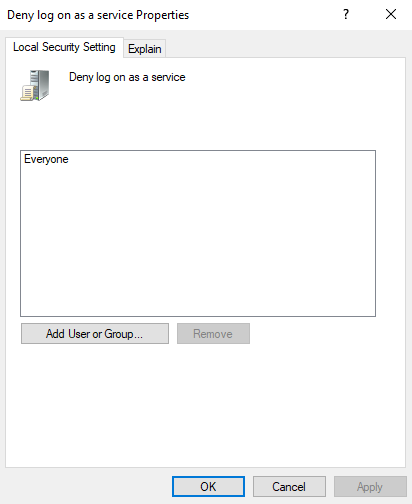
אין אפשרות להפעיל את שירות LanmanServer
ביומני הרישום של תוכנית ההתקנה (ראה איסוף מידע אבחון להלן) ניתן למצוא הודעת שגיאה זו:
"אירעה חריגה בעת הפעלת שירות LanmanServer: System.InvalidOperationException: אין אפשרות להפעיל את השירות LanmanServer במחשב"
סיבה
תוכנית ההתקנה של Power Automate תלויה בשירות LanmanServer וינסה להפעיל אותו אם הוא אינו פועל כבר. אם אין אפשרות להפעיל את השירות, שלבי ההתקנה התלויים בו ייכשלו וגם ההתקנה תיכשל.
פתרון
במנהל השירותים (מקש Windows + R services.msc או שירותים בתפריט ההתחלה), אתר את השירות בשם "שרת", לחץ עליו באמצעות לחצן העכבר הימני ובחר מאפיינים. בכרטיסיה כללי, ודא שמצב ההפעלה שלו אינו זמין (עליו להיות אוטומטי כברירת מחדל). לחץ על "החל" כדי לעדכן את מצב האתחול.
לאחר מכן תוכל להפעיל את השירות באופן ידני על-ידי לחיצה עליו באמצעות לחצן העכבר הימני בכלי מנהל השירותים ובחירה באפשרות 'התחל'. לאחר הפעלת השירות, תוכל לנסות שוב לבצע את ההתקנה.
איגוד אישור SSL נכשל
כדי לוודא כי זו הבעיה שבה אתה נתקל, עיין ביומני ההתקנה (ראה איסוף מידע אבחון להלן) עבור "חריגה בעת הגדרת SetServiceUrlAcl".
סיבה
בעת התקנת איגוד Power Automate של אישור SSL ליציאת http המשמשת את Power Automate נכשלה.
פתרון
אישור SSL נדרש רק עבור קישוריות של שער נתונים מקומי, אם אינך דורש זאת, החל ממהדורה 2023 של מאי (גירסה 2.32 ואילך), ניתן לדלג על שלבי ההתקנה הדרושים עבור תמיכה בקישוריות שער נתונים מקומי על-ידי הפעלת ההתקנה משורת הפקודה עם הפרמטר /SkipGatewaySupport .

אם דרושה לך תמיכה בשער, תוכל לקבל פרטים נוספים לגבי סיבת הבסיס, להפעיל את הפקודות הבאות של PowerShell. אחד מהם אמור להיכשל עם קוד שגיאה ספציפי, אשר יספק תובנות נוספות לגבי האופן שבו ניתן לצמצם את הבעיה:
$sslport = 4723
$applicationId = [string]::Format("{{{0}}}", "33BEDDD1-E697-4606-B306-C5DFE7AE0AAE")
$serviceUser = "[USER account]" # TODO: fill with domain\alias
$thumb = "[Certificate thumbprint to bind - certificate located in LocalMachine\My cert store]" # TODO: fill certificate thumbprint
function ExitIfError {
if ($LASTEXITCODE -ne 0) {
exit 1
}
}
Write-Host port: $sslport; thumb: applicationId=$applicationId
Write-Host [2] Adding all IP addresses to the IP listen list
netsh http add iplisten ipaddress=0.0.0.0
Write-Host [3] Trying to remove the previous certificate on port $sslPort
netsh http delete sslcert ipport=0.0.0.0:$sslPort
Write-Host [4] Binding port $sslPort to certificate with thumbprint $thumb
netsh http add sslcert ipport=0.0.0.0:$sslPort certhash=$thumb appid=$applicationId verifyclientcertrevocation=disable
& netsh http show sslcert ipport=0.0.0.0:$sslPort # displaying the cert binding
ExitIfError
Write-Host [5] Giving access to https://+:$sslPort/UiFlowDispatcher/ to user $serviceUser
netsh http add urlacl url=https://+:$sslPort/UiFlowDispatcher/ user=$serviceUser
איסוף מידע אבחון
כדי להבין ולתקן את ההתקנה בצורה הטובה ביותר, הנתונים הבאים יכולים לעזור:
-
יומני התקנה: ניתן למצוא יומני רישום אלה בתיקיה %temp% של המשתמש המתקין (הקלד '%temp%' בשורת הכתובת של סייר הקבצים והקש Enter). ישנם שני קבצים כדי להגיע לשם עם התבניות הבאות: Power_Automate_Desktop_*.log ו- Power_Automate_Desktop_*_*_MicrosoftFlowRPA.log, באפשרותך להזמין את הקבצים לפי "תאריך שינוי" כדי להקל על איתורם.
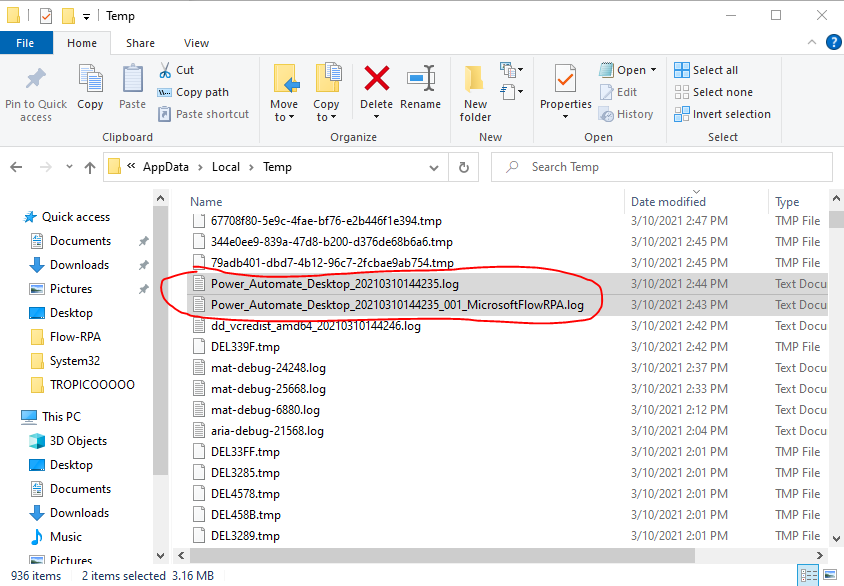
-
יומני רישום של מציג האירועים: יומני רישום אלה יהיו בעלי ערך כאשר הפעלת שירות Windows נכשלת. פתח את מציג האירועים של Windows, נווט אל יומני רישום > Windows, וחפש שגיאות
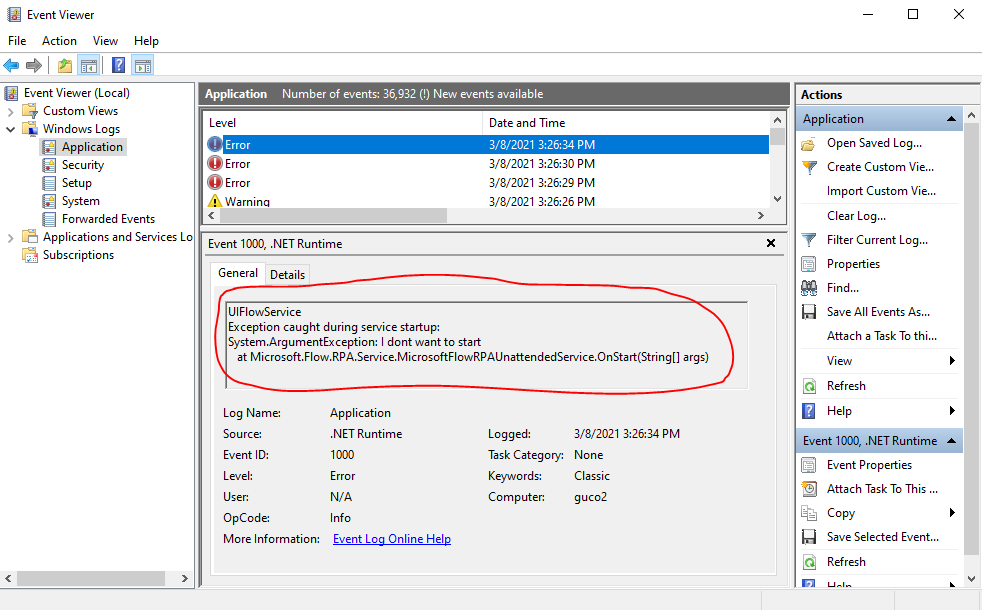
-
יומני נתוני תוכניות: קיימים יומני רישום של הרכיבים שאנו מתקינים במחשב שלך. באפשרותך למצוא אותם בנתיב הבא: %programdata%\Microsoft\Power Automate Desktop\Logs יומני רישום אלה ידרשו העתקת הרשאות מנהל לתיקיה אחרת. יהיה עליך להעתיק אותן לפני שתוכל לפתוח אותן, התוכן של תיקיה זו מיועד לכתיבה בלבד.
אם עליך לפנות לתמיכה, שלח 4 פריטים אלה כקובץ zip עם הכרטיס שלך:
-
Power_Automate_Desktop_*.log
-
Power_Automate_Desktop_*_*_MicrosoftFlowRPA.log
-
יומני רישום של מציג האירועים:
-
בחר סנן יומני רישום נוכחיים כדי ללכוד רק את יומני הרישום המתאימים (לדוגמה, השעה האחרונה)
-
לחץ באמצעות לחצן העכבר הימני על השגיאות שנבחרו
-
בחר שמור קובץ יומן רישום מסונן בשם ושמור כקובץ evtx
-
-
%programdata%\Microsoft\Power Automate Desktop\Logs files










